
جدول المحتويات:
- مؤلف John Day [email protected].
- Public 2024-01-30 07:40.
- آخر تعديل 2025-01-23 12:54.
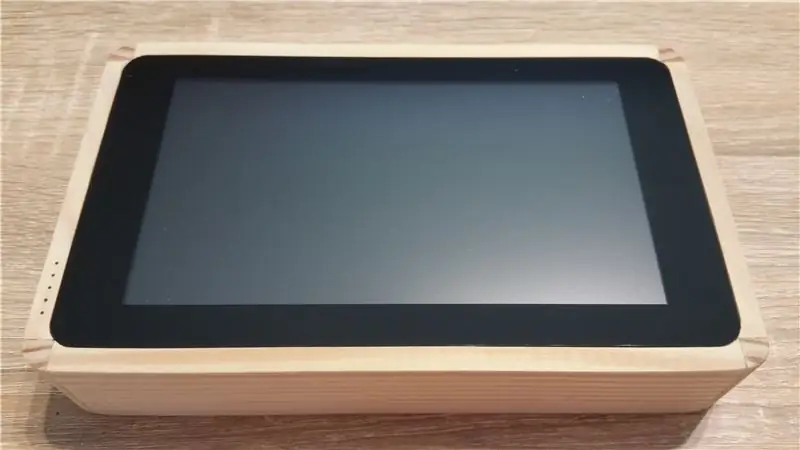
مقدمة - لماذا أدركت ذلك؟
الجواب بسيط للغاية: للمتعة فقط:-)
عدد قليل من أهدافي الرئيسية
- الحفاظ على الوصول إلى منفذ HDMI ؛
- الحفاظ على الوصول إلى إخراج الصوت ؛
- الحفاظ على الوصول إلى GPIO ؛
- الحفاظ على الوصول إلى منفذ USB واحد على الأقل.
BOM
- Raspberry Pi 3
- شاشة راسبيري باي 7 بوصة تعمل باللمس
- 3 مفتاح منزلق صغير مثبت على اللوحة
- كابل تركيب لوحة HDMI F / M
- حزمة البطارية الخارجية PowerZen G2 9600mAh
- مكبر صوت 2 × 3 وات
- 40p كابل الشريط GPIO
- USB من النوع A موصل مقبس أنثى
- موصل صوت
- الألياف البصرية
- بعض الخشب
- قطع الإنقاذ
زمن
بين المحاولة الأولى والنهاية ، استغرق الأمر حوالي 75 ساعة.
الخطوة 1: استخدام الخشب …


في المربط (9 مم * 38 مم * 2 م):
- قطعتان بالمقاسات التالية: 18، 85 مم * 38 مم
- قطعتان بالمقاسات التالية: 10 ، 6 مم * 38 مم
في عصا الزاوية (9 مم * 38 مم * 2 م):
4 قطع بارتفاع 38 مم
الخطوة الثانية: حان الوقت لاستخدام الأدوات



فيما يلي الأدوات التي استخدمتها:
- المفضل لدي هو Proxxon MF70: هذه الأداة التي سمحت لي بإجراء التخفيضات بدقة كبيرة !!
- جهاز Dremel (لا يقل أهمية عن Proxxon ^^) ؛
- جهاز متعدد ، لبعض الاختبارات ؛
- بعض الجير
- ومساعدة ابني (8 سنوات):-)
الخطوة 3: الجانب العلوي



في الجانب العلوي ، أردت الحصول على هذه الأجزاء التي يمكن الوصول إليها:
- ثلاثة سويث
- ثلاثة أزرار ضغط
- GPIO.
لا أعطي التفاصيل الدقيقة للاقتباسات ، لأنها تتناسب مع احتياجاتك.
لاحظ تلك التفاصيل:
- كما ترى في الصور ، استخدمت بعض أجزاء الخشب لعقد معظم الأجزاء …
- مرة أخرى بعض الخشب لإنشاء الأزرار الانضغاطية الثلاثة …
الخطوة 4: الجانب الأيمن الجانبي




كان هذا الجانب هو الأكثر تعقيدًا …
اضطررت إلى إنشاء الثقوب التالية:
- لـ HP (أعيد استخدامها من كمبيوتر محمول قديم …) ؛
- بالنسبة إلى USB ، موصل الصوت (المعاد استخدامه من جهاز كمبيوتر قديم …) ؛
- منفذ الشحن
- منفذ HDMI.
الخطوة 5: الجانب الأيسر الجانبي



لا شيء معقد في هذا الجانب:
- فقط بعض الثقوب لـ HP ؛
- فتحة واحدة لمكبر الصوت ؛
- 5 ثقوب أخرى لتمرير الألياف الضوئية التي أستخدمها لمراقبة مستوى البطارية …
الخطوة 6: حان الوقت للالتزام …


لا شيء معقد: الغراء والصبر:-)
حان الوقت لشرب الجعة!
الخطوة 7: كيف تشغل …



من أهم الأفكار كانت القوة …
بعد البحث عن بعض الأمثلة على googling ، اخترت استخدام بنك طاقة: يتمتع هذا الطراز بميزة إمكانية استخدامه أثناء الشحن:
- تبلغ سعتها 9600 مللي أمبير ، وهو ما يكفي للحصول على ساعتين على الأقل من الاستقلالية ؛
- لقد قمت بإزالة العلبة ، مع الاحتفاظ بالبطارية وجهاز التحكم في الشحن ؛
- 5 مؤشرات LED تكشف عن مستوى البطارية => تسمح لي أجزاء صغيرة من الألياف الضوئية برؤية المستوى أمام الكمبيوتر اللوحي ؛
- تستخدم قطعة صغيرة من الخشب لحمل البطارية.
الخطوة 8: شاشات الكريستال السائل

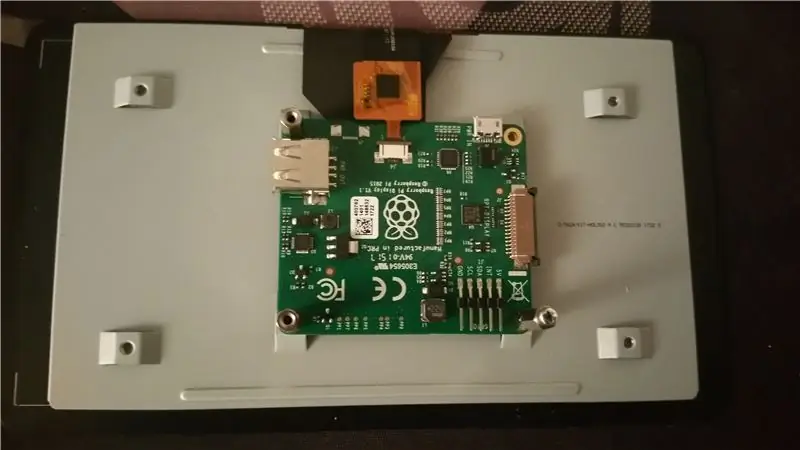

اخترت استخدام شاشة اللمس الأصلية Raspberry Pi 7 بوصة
على عكس البرامج التعليمية المختلفة ، وضعت Raspberry رأسًا على عقب لتوفير المساحة.
لقد استخدمت لوحين معدنيين لإبقائهما في الهيكل الخشبي.
الخطوة 9: التجميع النهائي


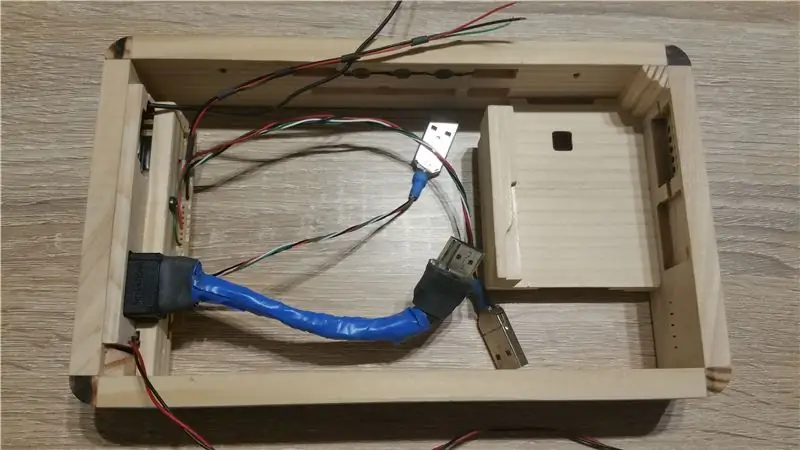
بعد كل هذا العمل ، حان الوقت لتجميع كل هذه العناصر معًا
مرة أخرى ، الصبر وقليل من المنهجية ، وكل شيء في مكانه!
بالنسبة للوحة الخلفية ، استخدمت قطعة من زجاج شبكي …
الخطوة 10: والآن النتيجة
موصى به:
مجرد وحدة أخرى للألعاب ATtiny85 Retro: 4 خطوات

مجرد وحدة تحكم أخرى للألعاب ATtiny85 Retro: إعداد صغير يشبه وحدة التحكم يعتمد على ATtiny85 x 0.96 OLED للعب غزاة الفضاء ، Tetris ، إلخ
JAWS: مجرد محطة طقس أخرى: 6 خطوات

JAWS: مجرد محطة طقس أخرى: ما هو الغرض؟ منذ سنوات الصغر ، أنا مهتم جدًا بالطقس. كانت البيانات الأولى التي جمعتها من مقياس حرارة قديم مليء بالزئبق معلق بالخارج. في كل يوم ، ولشهور متتالية ، كنت أكتب درجة الحرارة والتاريخ والساعة بطريقة sma
مجرد هوائي آخر: 4 خطوات
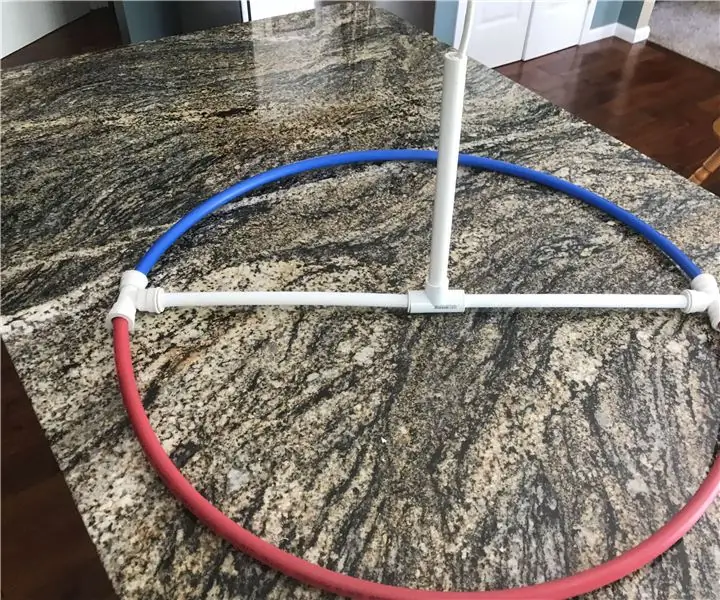
مجرد هوائي آخر: لذلك قررت إنشاء هوائي من المواد الخردة التي أمتلكها في جميع أنحاء المنزل ، وكانت الفكرة هي عدم شراء أي مواد إذا كان ذلك ممكنًا. أعلم أن الشخص العادي لن يكون لديه هذا القدر من القمامة لكنني فعلت ذلك تحديت نفسي
قم بعمل قرص صلب خارجي من قرص مضغوط خارجي قديم / RW: 5 خطوات

قم بعمل محرك أقراص ثابت خارجي من قرص مضغوط خارجي قديم / RW: تحويل مباشر جدًا لقرص CD / rw خارجي قديم إلى محرك أقراص ثابت خارجي أكثر فائدة. المستلزمات: 1-cd / rw خارجي (يفضل النوع الأكثر صندوقًا) محرك أقراص صلبة واحد (يجب أن يتطابق مع الموصل الداخلي لحافظة محرك الأقراص ، ويلزم تنسيقه / ضبطه) 1-sm
اجعل Firefox أكثر من مجرد متصفح ويب: 5 خطوات

اجعل Firefox أكثر من مجرد متصفح ويب: السبب وراء شهرة Firefox ليس بسبب إمكانيات التصفح الجيدة بالفعل ، بل بسبب الإضافات المتاحة له ، والتي تجعل المتصفح امتدادًا لك. رائع. كانت الجملة الأخيرة رائعة كيف صاغت ذلك ، أليس كذلك؟ لي
